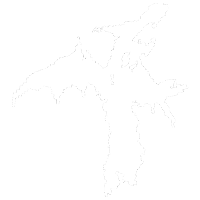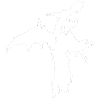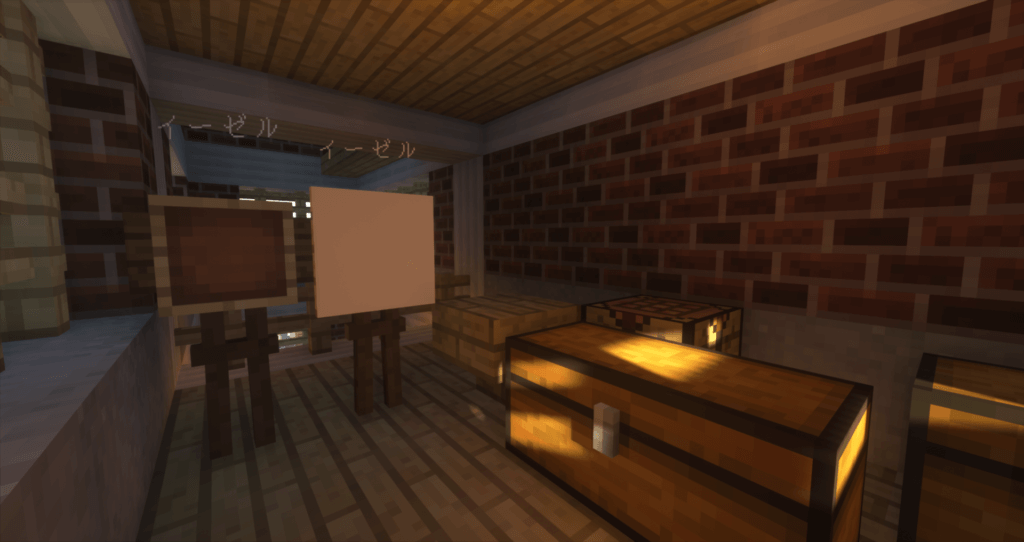ARTMAPで楽しいお絵描きを!
ここでは絵を描くための準備とやり方、使用可能コマンドやその他便利機能について説明しています。
1.お絵描きのための準備
絵を描くにはイーゼル(キャンパスを置くもの)とキャンパス、そして染料を使います。
準備段階としてクラフトレシピから説明します。
イーゼルの作り方
- 木の棒 1
- 額縁 1
- 防具立て 1
- 糸 2
- 革 2
を用意し、下の画像のクラフトレシピで作成できます。
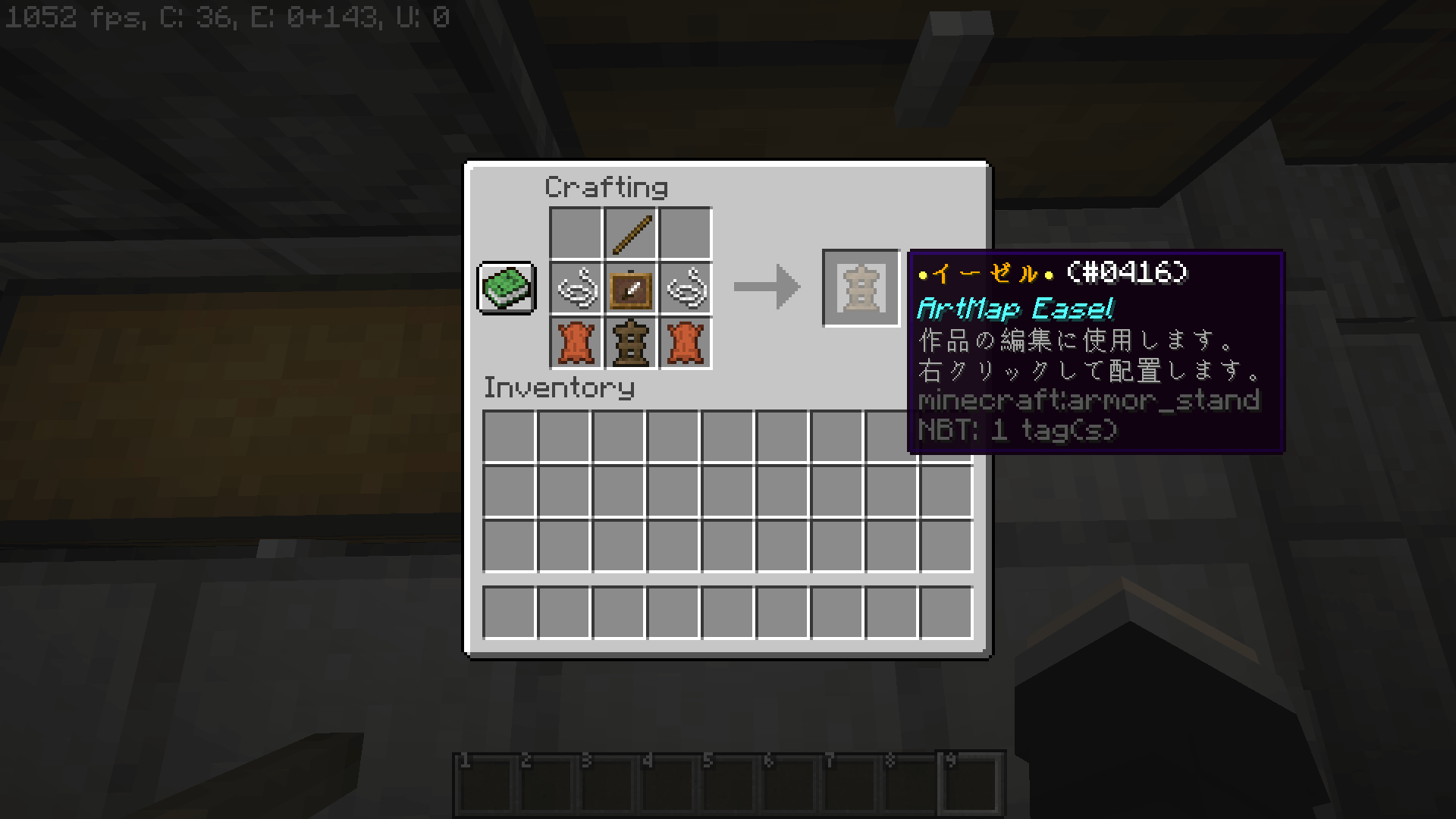
キャンパスの作り方
- 空白の地図 1
- エメラルド 4
- 革 4
を用意し、下の画像のクラフトレシピで作成できます。
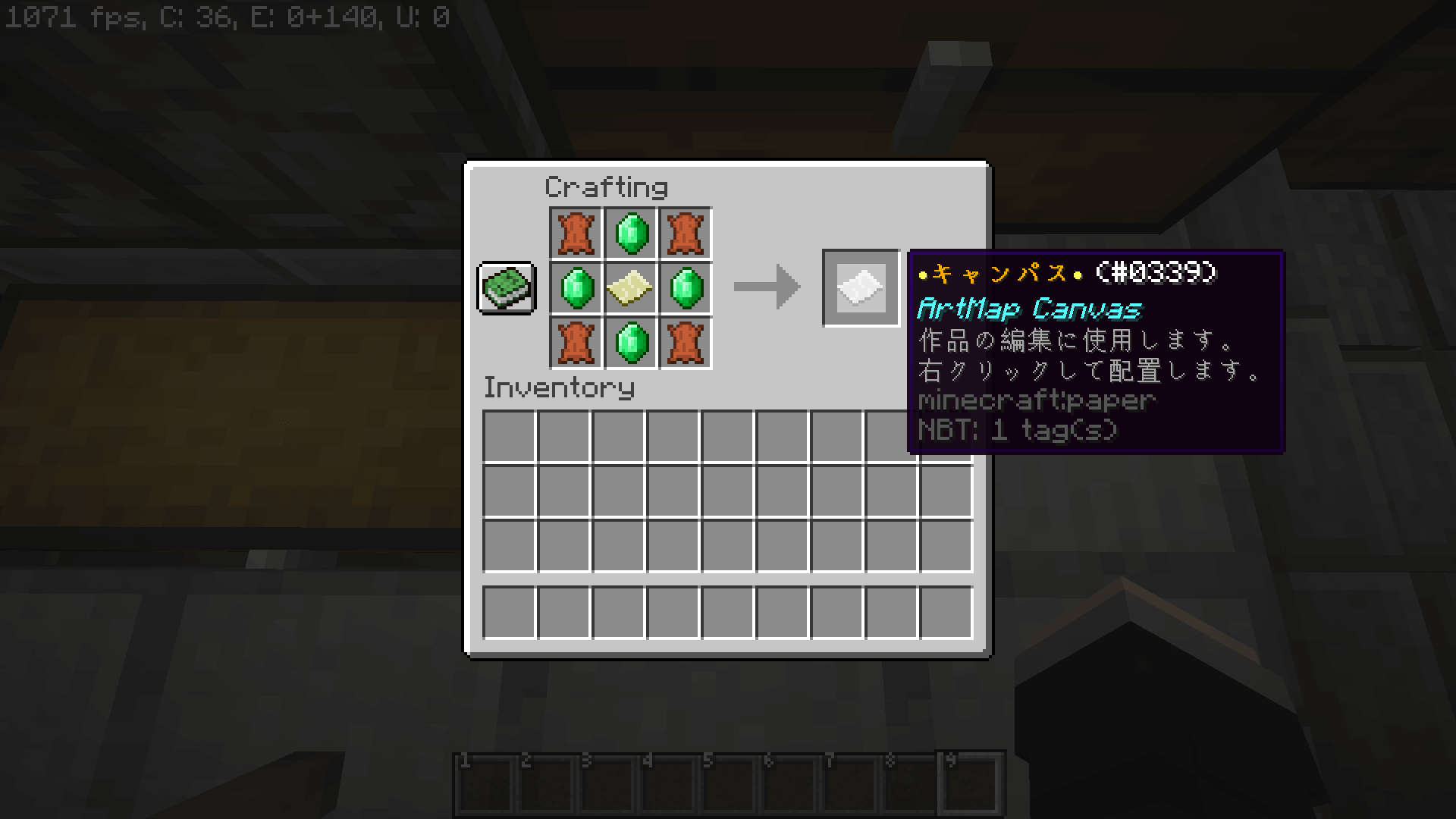
2.お絵描きの始め方
2種類のクラフトアイテムと染料の用意が出来たらいよいよお絵描きを始められます。
まずイーゼルを地面に設置し、キャンパスを持った状態で設置したイーゼルを右クリックすることでキャンパスをセットできます。
キャンパスをセットできたらもう一度イーゼルを右クリックすることで座ることができます。
座った状態で染料を手に持ち、左右のクリックでキャンパス上に色を付けられます。
Shiftキーでイーゼルから離れることができます。また、離れてもキャンパスに書き込んだ絵は保存する、もしくはイーゼルを撤去するまでそのままなので何度でも移動可能です。
絵が完成したら、イーゼルに座った状態で /artmap save <name> のコマンドをチャット欄に入力してください。<name>の部分は分かりやすい好きな名前を入れてください。保存した作品のタイトルになります。
保存が完了するとインベントリにマップが入ります。あとは額縁に入れて飾るなりお好きな使い方で楽しみましょう。
3.便利なツール
通常の染料だけを使って描くことに飽きたら使ってみましょう。
ペイントバケツ
囲まれた領域内をペイントバケツを持って左クリックすることで指定の色で塗りつぶすことができます。
また右クリックすることで塗りつぶしを1回もとに戻すこともできます。
全ての染料とバケツをクラフトすることで作成できます。
下の画像はクラフトの一例です。
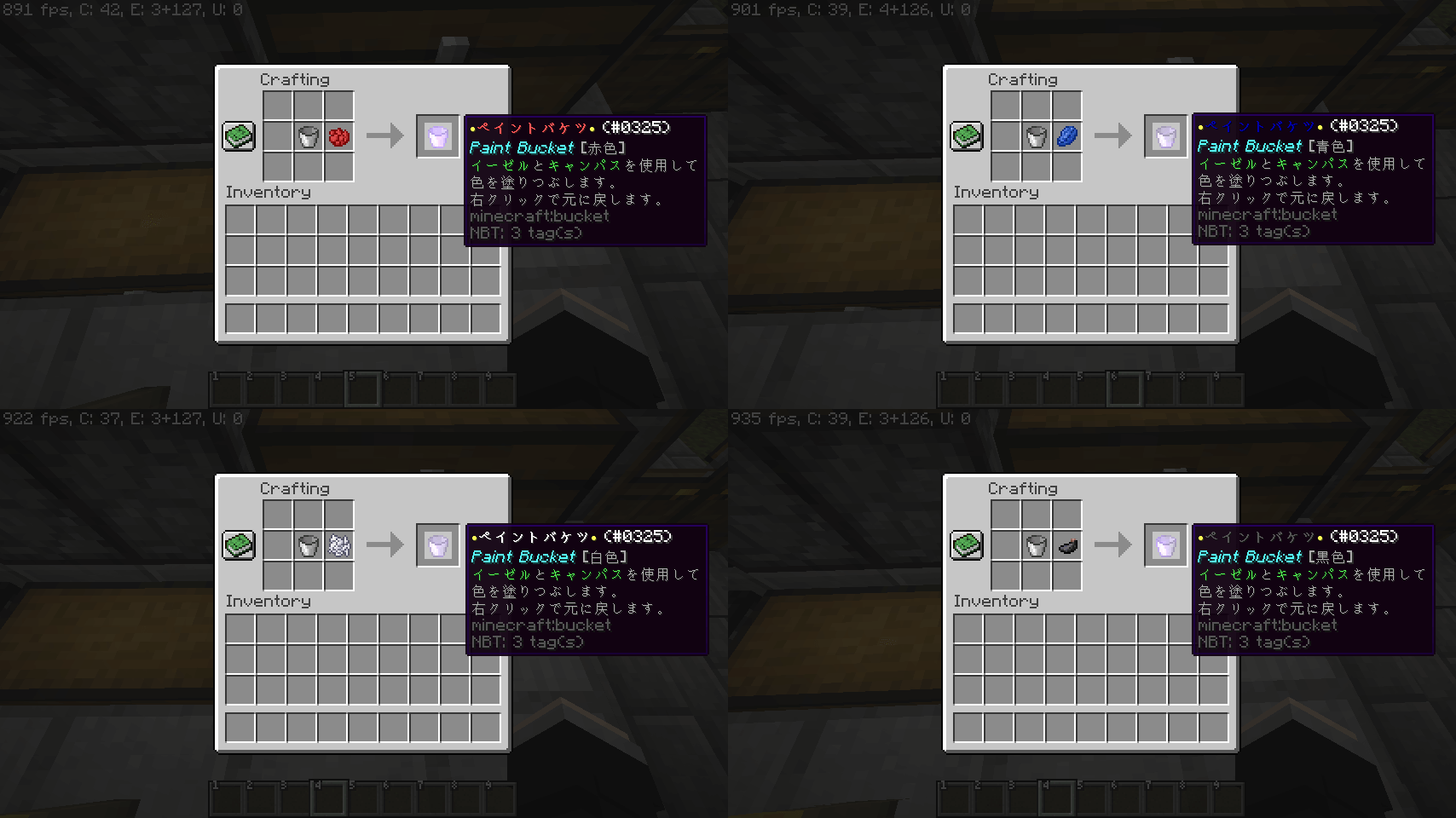
石炭
持った状態でキャンパス上のピクセルを左クリックすることで色を暗くすることができます。また、右クリックすることで線を暗くすることもできます。
羽
石炭とは逆に、持った状態で左クリックすれば色を明るくできます。こちらも同様に右クリックで線を明るくすることができます。
4.コマンド一覧
これらは全てのランクで同じように使用可能です。
| コマンド | 説明 | 備考 |
|---|---|---|
/artmap | ヘルプのGUIを表示します。 | |
/artmap save [name] | 作品を保存します。 | イーゼルに座っている状態でのみ使えます。また[name]の部分には好きな文字を入れることができますが重複する文字は不可です。 |
/artmap delete [name] | 作品を削除します。 | [name]で指定した作品を削除します。削除した作品は元には戻せません。 |
/artmap preview [name] | 作品をプレビューします。 | [name]で指定した作品をプレビューします。 また、プレビューする際は手に何も持っていない状態でないと表示されません。 |